Kuidas CoinTR-is kontot registreerida ja sisse logida
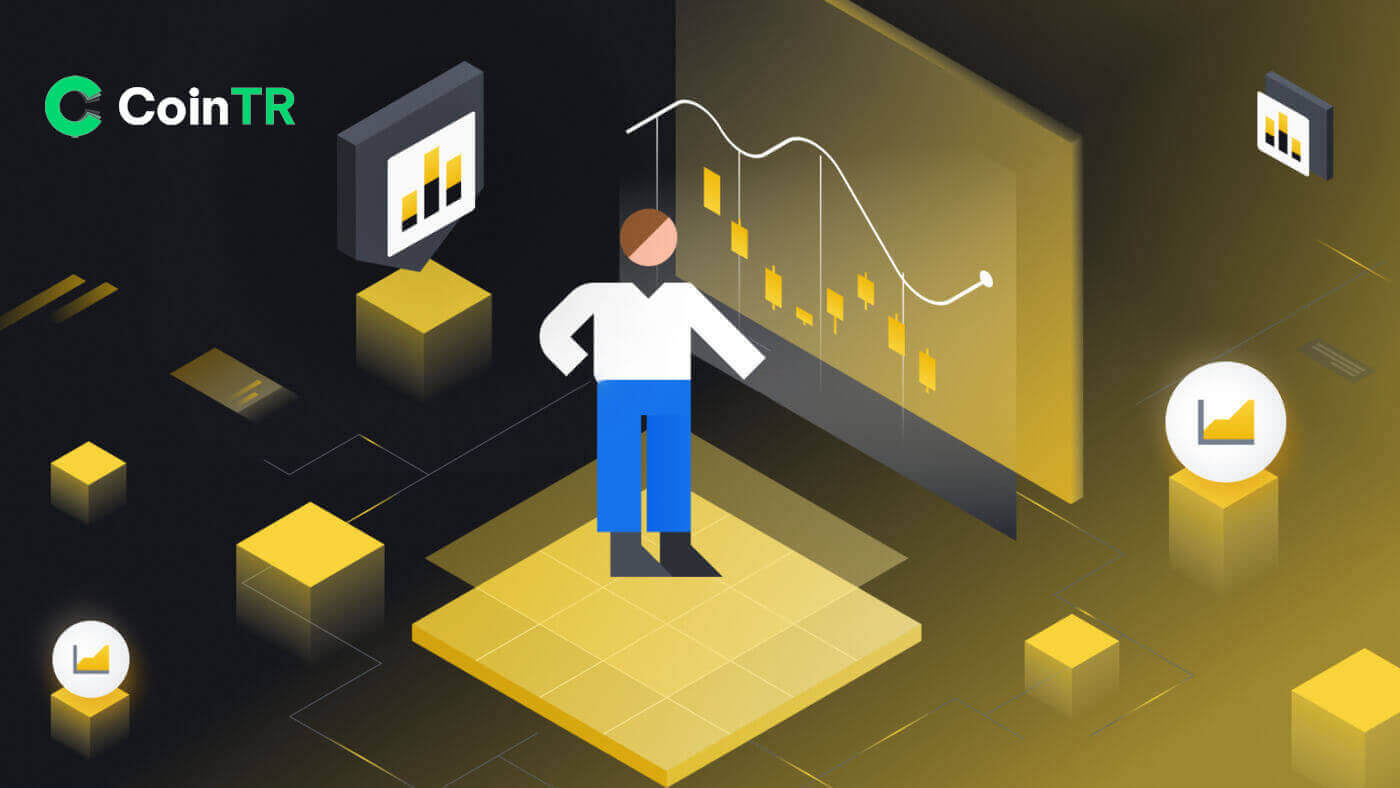
Kuidas registreeruda CoinTR-is
Registreeruge CoinTR-is telefoninumbri või e-posti aadressiga
1. Minge CoinTR Pro- sse ja klõpsake nuppu [ Registreeri ] .
2. Valige registreerimisviis. Saate registreeruda oma e-posti aadressi või telefoninumbriga.

3. Valige [E-post] või [Telefon] ja sisestage oma e-posti aadress/telefoninumber. Seejärel looge oma konto jaoks turvaline parool.
Märge:
- Teie parool peab sisaldama vähemalt 8 tähemärki , sealhulgas kolme tüüpi suur- ja väiketähti, numbreid ja erimärke.


4. [E-post] registreerimisvormil on jaotis [E-posti kinnituskood] . Klõpsake [Saada kood] , et saada 9-kohaline kinnituskood oma meili teel. Kood on saadaval 6 minutiga.

Sarnaselt [Telefon] -le on registrivormil jaotis [Telefoni kinnituskood] . Klõpsake [Saada kood] , et saada SMS- iga 9-kohaline kinnituskood, kood on endiselt saadaval 6 minuti pärast.5. Lugege läbi kasutustingimused ja privaatsustingimused
ning nõustuge nendega , seejärel klõpsake oma konto registreerimiseks nuppu [Registreeri] . 6. Pärast edukat registreerimist näete allpool näidatud CoinTR-i liidest.


Registreerige konto rakenduses CoinTR
1. CoinTR-i rakenduse liideses klõpsake nuppu [ Registreeri ] .
2. Sarnaselt veebisaidi rakendusega saate valida registreerimisvalikute [Email] ja [Phone] vahel. Sisestage oma e-posti aadress või telefoninumber ja looge turvaline parool.
Seejärel klõpsake nuppu [Registreeri] .

3. Teie registreerimisvaliku alusel saate oma e-posti või telefoni SMS-iga e-posti kinnituskoodi või telefoni kinnituskoodi .
Sisestage antud kood turvakontrolli kasti ja klõpsake nuppu [Kinnita] .

Pärast edukat kinnitamist olete nüüd CoinTRi kasutaja.

Korduma kippuvad küsimused (KKK)
Miks ma ei saa CoinTR-ilt meile vastu võtta?
Kui te ei saa CoinTR-ilt e-kirju, järgige oma meiliseadete tõrkeotsinguks neid juhiseid:Veenduge, et olete oma CoinTR-i kontoga seotud e-posti aadressile sisse logitud.Mõnikord võib seadmetes oma meilist välja logimine takistada CoinTRi meilide nägemist. Logi sisse ja värskenda.
Kontrollige oma meili rämpsposti kausta.Kui CoinTR-i e-kirjad märgitakse rämpspostiks, saate need märkida "turvalisteks", lisades CoinTR-i e-posti aadressid lubatud loendisse.
Veenduge, et teie meiliklient või teenusepakkuja töötab normaalselt.Kontrollige e-posti serveri sätteid, et välistada tulemüüri või viirusetõrjetarkvara põhjustatud turbekonfliktid.
Kontrollige, kas teie e-posti postkast on täis.Kui olete limiidi täis, ei pruugi teil olla võimalik meile saata ega vastu võtta. Kustutage vanad meilid, et vabastada ruumi uute jaoks.
- Võimalusel registreeruge tavaliste e-posti domeenide (nt Gmail või Outlook) abil. See võib aidata tagada sujuva meilisuhtluse.
Miks ma ei saa SMS-i kinnituskoode vastu võtta?
Kui te ei saa SMS-i kinnituskoodi, võib selle põhjuseks olla mobiilsidevõrgu ülekoormus. Oodake 30 minutit ja proovige uuesti. Lisaks järgige tõrkeotsinguks järgmisi samme.
- Veenduge, et teie mobiiltelefonil on tugev võrgusignaal.
- Keelake oma mobiiltelefonis kõik viirusetõrje-, tulemüüri- või kõneblokeerimisrakendused, mis võivad blokeerida meie numbri SMS-koode.
- Süsteemi värskendamiseks taaskäivitage mobiiltelefon.
Järgides neid samme, suurendate SMS-i kinnituskoodi eduka saamise tõenäosust.
Kuidas suurendada oma konto turvalisust
Krüptoruum kasvab kiiresti, meelitades ligi mitte ainult entusiaste, kauplejaid ja investoreid, vaid ka pettureid ja häkkereid, kes soovivad seda buumi ära kasutada. Teie digitaalsete varade turvamine on oluline kohustus, mis tuleb täita kohe pärast oma krüptovaluutade jaoks rahakoti hankimist.Siin on mõned soovitatavad ettevaatusabinõud konto kaitsmiseks ja häkkimise võimaluse vähendamiseks.
1. Kaitske oma konto tugeva parooliga, kasutades vähemalt 8 tähemärki, sealhulgas tähtede, erimärkide ja numbrite kombinatsiooni. Kaasake nii suur- kui ka väiketähti.
2. Ärge avaldage oma konto andmeid, sealhulgas e-posti aadressi. CoinTR-ist väljavõtmiseks on vaja e-posti kinnitust ja Google Authenticatorit (2FA).
3. Hoidke oma lingitud meilikonto jaoks eraldi ja tugevat parooli. Kasutage teist tugevat parooli ja järgige punktis 1 nimetatud soovitusi.
4. Seostage oma kontod Google Authenticatoriga (2FA) kohe pärast esimest sisselogimist. Aktiveerige 2FA ka oma e-posti postkastis.
5. Vältige kaitsmata avaliku WiFi kasutamist CoinTR-i kasutamiseks. Kasutage turvalist ühendust, näiteks lõastatud 4G/LTE mobiilsideühendust, eriti avalikult. Kaaluge CoinTR rakenduse kasutamist liikvel kauplemiseks.
6. Installige hea mainega viirusetõrjetarkvara, eelistatavalt tasuline ja tellitud versioon, ning kontrollige regulaarselt võimalike viiruste tuvastamiseks sügavat süsteemi.
7. Logige oma kontolt käsitsi välja, kui olete pikemat aega arvutist eemal.
8. Lisage oma seadmele sisselogimisparool, turvalukk või näo ID, et vältida volitamata juurdepääsu seadmele ja selle sisule.
9. Vältige automaatse täitmise funktsiooni kasutamist ega paroolide salvestamist brauseris.
Kuidas CoinTR-i kontole sisse logida
Logige sisse oma CoinTR kontole
Kuidas oma CoinTR-i kontole sisse logida e-posti/telefoninumbri abil
1. Minge CoinTRi veebisaidile .2. Klõpsake nuppu [ Logi sisse ] .
 3. Valige [E-post] , [Telefon] või [Skanni koodi sisselogimiseks]
3. Valige [E-post] , [Telefon] või [Skanni koodi sisselogimiseks]
vahel 4. Sisestage registreeritud konto ja parooli alusel oma e-posti või telefoninumber . Seejärel klõpsake nuppu [Logi sisse] . Pärast edukat sisselogimist saate CoinTR-is suhelda oma CoinTR-i kontoga.


Kuidas QR-koodi abil oma CoinTR-i kontole sisse logida
1. Esiteks peate veenduma, et logite juba CoinTR-i rakenduses sisse .2. CoinTR-i veebisaidi sisselogimislehel klõpsake suvandit [Skanni koodi sisselogimiseks] .
Veebisait genereerib QR-koodi , nagu on näidatud alloleval joonisel. 3. CoinTR rakenduse avalehel klõpsake paremas ülanurgas ikooni [ Scan] . Kui skannimisekraan on nähtav, skannige antud QR-kood. 4. Kontrollige jaotises Login Confirm teavet ja seejärel klõpsake nuppu [Kinnita] . Tulemuseks on see, et teie konto on seadistatud CoinTR-i veebisaidil.




Logige sisse CoinTR-i rakenduses
CoinTR-i rakendusse saate sisse logida sarnaselt CoinTR-i veebisaidile.1. Avage rakendus CoinTR .
2. Klõpsake vasakus ülanurgas ikooni.

Seejärel klõpsake nuppu [Logi sisse/Registreeru] .

3. Valige [Email] või [Phone] registreerimisvaliku vahel. Sisestage oma e-posti aadress või telefoninumber ja parool.
Seejärel klõpsake nuppu [Logi sisse] .

Nüüd saate oma CoinTR-i kontoga kasutada rakendust CoinTR.

Unustasin CoinTR parooli
Parooli taastamise protsessid nii veebisaidi kui ka rakenduse versioonides on identsed.Märkus. Pärast alternatiivse parooli kinnitamist lükatakse kõik teie kontol olevad väljamaksed ajutiselt järgmise 24 tunni jooksul edasi.
1. Klõpsake sisselogimise lehel nuppu [Unusta parooli?] . 2. Valige [Email] või [Phone] , et sisestada turvakinnituskoodi jaoks oma e-posti aadress või telefoninumber . 3. Koodi saamiseks e-posti aadressi või telefoni SMS-iga klõpsake nuppu [Saada kood] . Sisestage saadud kood ja klõpsake [Kinnita] . 4. Sisestage uus soovitud parool, mis vastab kõigile turvanõuetele. Seejärel klõpsake nuppu [Kinnita] . Järgmistes pöördetes saate uue parooliga uuesti CoinTR-i sisse logida.




Korduma kippuvad küsimused (KKK)
Kuidas muuta konto e-posti aadressi
Kui soovite värskendada oma CoinTR-i kontoga lingitud meili, järgige allolevat samm-sammult juhendit.1. Pärast oma CoinTR-i kontole sisselogimist navigeerige [Personal Centerisse] ja klõpsake lehe paremas ülanurgas oleval [Kontokeskus] .

2. Klõpsake kontokeskuse lehel suvandist E-post paremal oleval [Lähtesta] . Klõpsake nuppu [Kinnita] . 3. Täitke nõutud andmed.


- Sisestage uus e-posti aadress.
- Klõpsake [Saada kood] , et saada ja sisestada e-posti kinnituskood oma uuelt e-posti aadressilt ja varasemalt e-posti aadressilt.
- Sisestage Google Authenticatori kood , ärge unustage esmalt siduda Google Authenticator .
4. E-posti aadressi muutmise lõpetamiseks klõpsake [Kinnita] .

Kuidas siduda Google 2FA
Konto turvalisuse suurendamiseks tutvustab CoinTR CoinTR Authenticatorit taotluste kontrollimiseks või tehingute tegemiseks vajalike kaheastmeliste kinnituskoodide genereerimiseks.1. Pärast oma CoinTR-i kontole sisselogimist navigeerige [Personal Center] ja valige lehe paremas ülanurgas [Kontokeskus] .

2. Klõpsake Google'i autentimise vahekaardi kõrval olevat nuppu [Bind] .

3. Teid suunatakse teisele lehele. Google Authenticatori lubamiseks järgige samm-sammult juhiseid.
1. samm: laadige alla rakendus
Laadige alla ja installige oma mobiilseadmesse Google Authenticatori rakendus. Pärast rakenduse installimist jätkake järgmise sammuga.
2. samm: QR-koodi skannimine
Avage rakendus Google Authenticator ja puudutage QR-koodi skannimiseks nuppu [+] ekraani paremas alanurgas. Kui te ei saa seda skannida, saate seadistusklahvi käsitsi sisestada.

3. samm: Google Authenticatori lubamine
Lõpuks sisestage sidumise lõpuleviimiseks konto parool ja Google Authenticatoris kuvatav 6-kohaline kinnituskood.

Märkus:
- Mõnele Android-telefonile pole installitud Google Play teenuseid, mistõttu on Google'i raamistiku teenuste installimiseks vaja alla laadida Google Installer.
- Rakendus Google Authenticator vajab juurdepääsu kaamerale ja kasutajad peavad rakenduse avamisel andma volituse.
- Teatud telefonid võivad pärast Google Play teenuste lubamist nõuda taaskäivitamist.
- Pärast teisese kinnitusfunktsiooni lubamist peavad kasutajad sisestama kinnituskoodi sisselogimiseks, varade väljavõtmiseks ja väljavõtmise aadressi loomiseks.
Kuidas lahendada 2FA-koodi viga
Kui pärast Google'i autentimiskoodi sisestamist kuvatakse teade „2FA-koodi tõrge”, proovige järgmisi lahendusi.- Veenduge, et teie mobiiltelefoni (Google Authenticatori rakenduse sünkroonimiseks) ja arvuti (millest proovite sisse logida) aeg on sünkroonitud.
- Proovige muuta oma brauserit või kasutada sisselogimiseks Google Chrome'i inkognito režiimi.
- Tühjendage brauseri vahemälu ja küpsised.
- Proovige sisse logida, kasutades selle asemel rakendust CoinTR.


